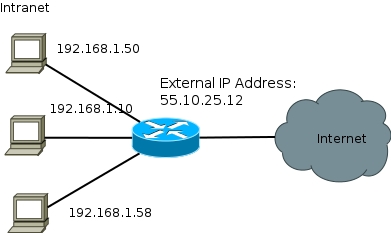Neste artigo, darei instruções detalhadas sobre como corrigir problemas de DNS no PlayStation 4. Devido a problemas com servidores DNS no PS4, vários erros podem ocorrer, com códigos diferentes. Os mais populares são: CE-35230-3, NW-31246-6, NW-31253-4, WV-33898-1, NW-31254-5, NW-31250-1. A descrição do erro depende do aplicativo em que ocorreu. Normalmente, são mensagens: "Falha ao conectar ao servidor", "Ocorreu um erro", "Ocorreu um erro de DNS (NW-31250-1)", "A página não pôde ser exibida", "O servidor DNS não pode ser usado. No aplicativo do YouTube, é o erro "Não foi possível contatar o YouTube". Porém, devido ao DNS, no PlayStation 4, uma grande variedade de erros de conexão com a Internet podem aparecer em vários aplicativos e jogos que requerem acesso à Internet. Por exemplo, no aplicativo PlayStation Store ou fazendo login em seu perfil online da Playstation Network.
Antes de prosseguir para a solução, algumas palavras sobre os servidores DNS e os próprios erros. Aqueles que não estão interessados podem pular. Os servidores DNS são usados para converter endereços de domínio em endereços IP. Eles são usados em todos os dispositivos que se conectam à Internet. A propósito, erros relacionados ao DNS são muito comuns em computadores. Tal como acontece com telefones, tablets, etc. Normalmente (por padrão) os servidores DNS do ISP são usados. Quando ocorre uma falha no servidor DNS, os erros DNS começam a aparecer nos dispositivos. A internet simplesmente para de funcionar. Exceto para alguns programas, mas isso não se aplica ao PlayStation 4. Vamos dar uma olhada rápida nos erros que ocorrem devido a problemas de DNS no PS4.
E se você verificar a conexão com a Internet nas configurações, na seção "Rede", demorará muito para verificar a conexão com a Internet e aparecerá a mensagem "Falha". Neste caso, existe uma conexão com o roteador (o endereço IP é recebido). Na mesma janela, acima, pode haver uma inscrição "Você não pode usar um servidor DNS. O servidor DNS não respondeu dentro do tempo especificado.".

Descobrimos um pouco os erros, agora proponho ir para a solução.
Corrigindo erro de DNS no PS4
Para não alterar as configurações novamente, Recomendo primeiro reiniciar o conversor e o roteador Wi-Fi (se você tiver uma conexão por meio de um roteador, e não diretamente). É melhor desligar completamente o PS4 e desligar a energia por 10 minutos. Se isso não ajudar, você precisa registrar endereços DNS estáticos.
Na maioria dos casos, todos esses erros podem ser removidos registrando os endereços de servidor DNS do Google no PlayStation 4 ou outro DNS público. Tudo isso pode ser feito sem problemas no menu de configuração de conexão com a Internet. Além disso, tanto para conexão via Wi-Fi (sem fio) quanto LAN (via cabo). Já falei sobre isso no artigo sobre como configurar uma conexão à Internet no PlayStation 4.
Apesar de as instruções para alterar o DNS para conexões LAN e Wi-Fi serem praticamente as mesmas, ainda compartilho essas instruções. Veja a solução dependendo de como seu PlayStation 4 está conectado à internet.
Configuração de DNS para conexão Wi-Fi no PS4
Não vou anexar capturas de tela para cada item. Eu não acho que isso seja necessário. Se algo não estiver claro, você pode ver as capturas de tela de todos os itens de menu no link acima.
- Abra as configurações e a seção "Rede".
- Vá para a seção "Estabelecer uma conexão com a Internet".
- Selecione "Usar Wi-Fi".

- Certifique-se de escolher um método "Especial".

- Na lista de redes Wi-Fi, selecione nossa rede. Se você ainda não se conectou a ele, será solicitada uma senha. Coloque sua senha.
- Configurações de endereço IP - Automático.
- Nome do host DHCP - não especifique.
- Configurações de DNS - manual. Para "DNS primário" prescrever 8.8.8.8... E para "DNS Secundário" prescrever 8.8.4.4... Este é o DNS do Google (no início deste artigo, dei um link para o artigo onde falei sobre esses servidores). Deve ser assim:

- Configurações de MTU - Automático.
- Servidor proxy - não use.
- Selecione "Verificar conexão com a Internet". Não deve haver nenhum erro de DNS durante a verificação, e o PlayStation 4 deve se conectar à Internet com êxito.
Como defino manualmente o DNS para conexão LAN (via cabo) no PlayStation 4?
- Abra a seção "Rede" nas configurações do PS4 e selecione o item "Conectar-se à Internet".
- Selecionamos "Usar cabo LAN".

- Caminho "Especial".

- Configurações de endereço IP - Automático.
- Nome do host DHCP - não especifique.
- Configurações de DNS - manual. Registramos manualmente os endereços dos servidores DNS do Google. 8.8.8.8 - isto é "DNS primário"e 8.8.4.4 – "DNS Secundário".
 Clique em "Avançar".
Clique em "Avançar". - Configurações de MTU - Automático.
- Servidor proxy - não use.
- Ao verificar a conexão, o PS4 deve se conectar com sucesso à internet.
Parece que ele mostrou e pintou tudo com detalhes. Você não deve ter problemas para alterar o DNS. Se a alteração do DNS não ajudar e vários erros relacionados à conexão com a rede continuarem a aparecer em seu PlayStation 4, pode haver problemas no roteador ou provedor de Internet. Ligue para o suporte do provedor e descubra. Verifique como funciona e se a Internet funciona em todos os outros dispositivos por meio da mesma conexão. Você pode distribuir o Wi-Fi do seu telefone, conectar o Playstation a ele e verificar a conexão. Também pode haver problemas temporários em servidores que não podem ser conectados.






 Clique em "Avançar".
Clique em "Avançar".